En estos días estuve probando varios programas para limpiar y mantener el rendimiento de la pc, todos tenían limpiador de registro de Windows pero hubo uno que al usuarlo cambió o eliminó un registro importante y el botón de inicio dejo de funcionar, aparece la barra de tareas pero no abre el menú inicio.
Para solucionarlo estuve buscando durante horas en varias páginas hasta que encontré una solución, como la página estaba en ingles, incluyo el procedimiento aquí para los que lo necesiten.
Primero vamos a entrar a CMD como administrador, para ello hacemos clic derecho sobre el menú inicio e ingresamos:

Ahora en el CMD nos cambiamos al powershell con el comando:
|
1 |
Powershell |
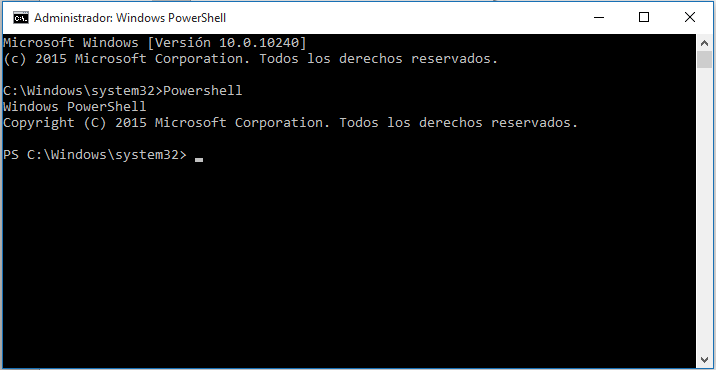
Puede tardar unos segundos o un minuto
Ahora solo falta ejecutar un comando más, este es especifico de powershell, intentará colocar la configuración por defecto del archivo de aplicaciones Manifest:
|
1 |
Get-AppXPackage -AllUsers | Foreach {Add-AppxPackage -DisableDevelopmentMode -Register “$($_.InstallLocation)\AppXManifest.xml”} |
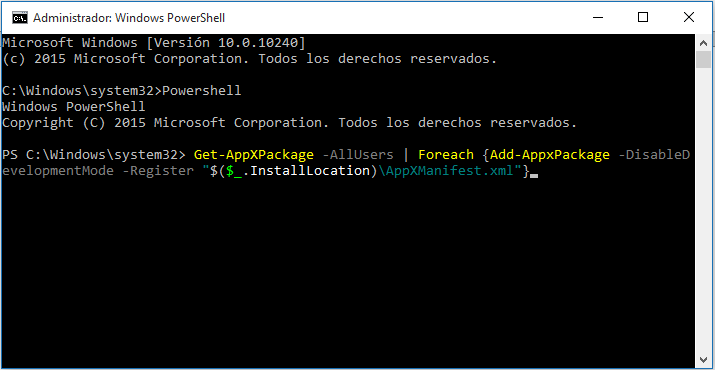
Ejecutamos:
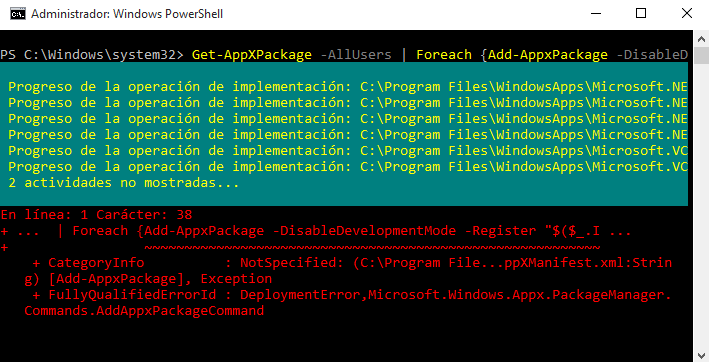
Este proceso es más largo y puede durar varios minutos 10-20, aparecerán distintos mensajes en varios colores, solo debes esperar a que termine y luego simplemente le das doble clic al botón de inicio y te debe aparecer todo correctamente y sin necesidad de reiniciar.
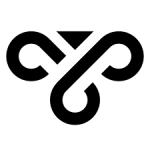

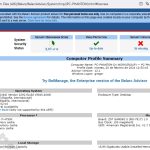
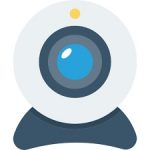
Muchas gracias, funcionó la guía de solución!